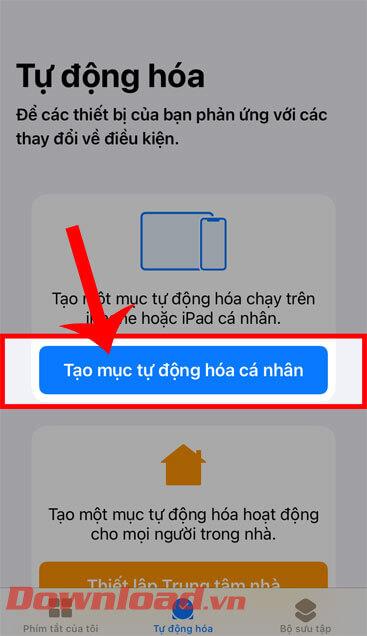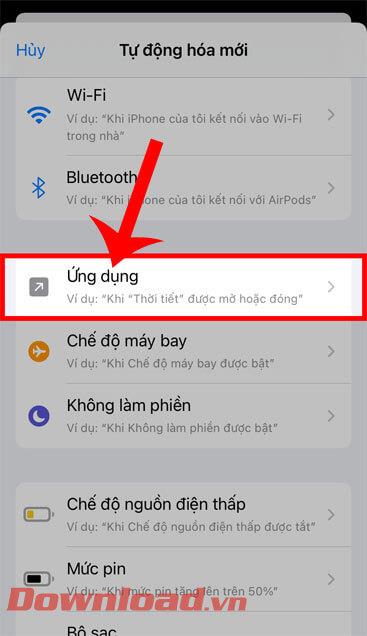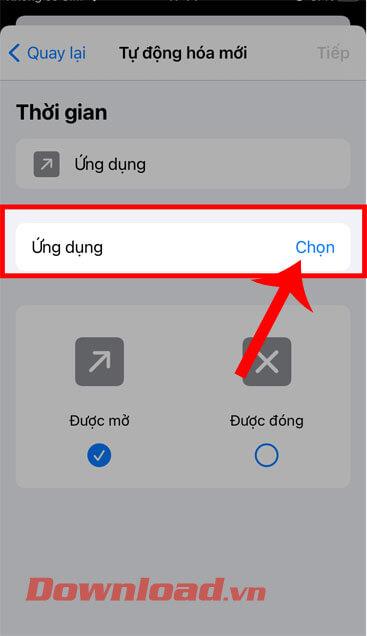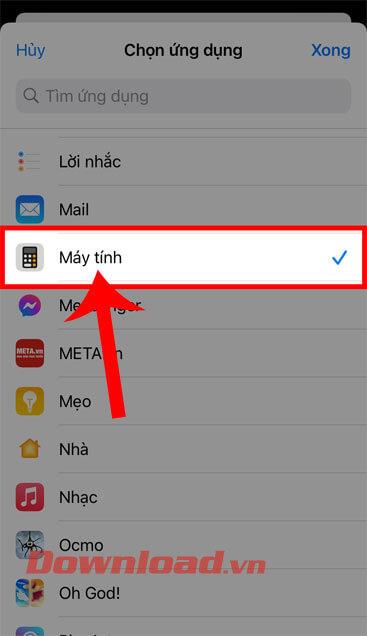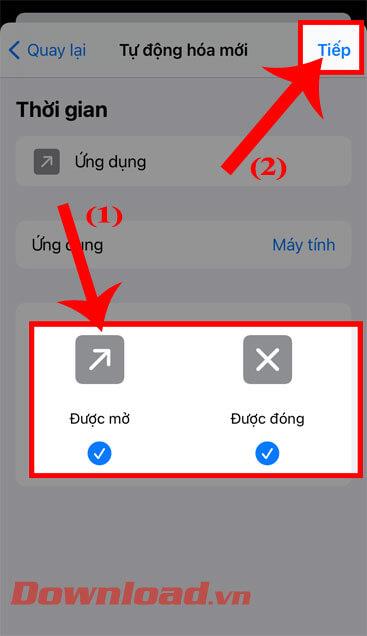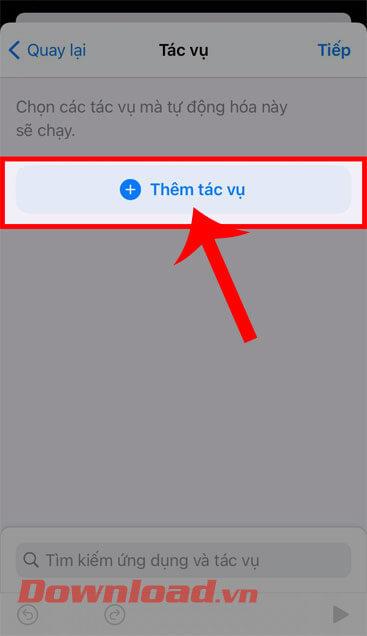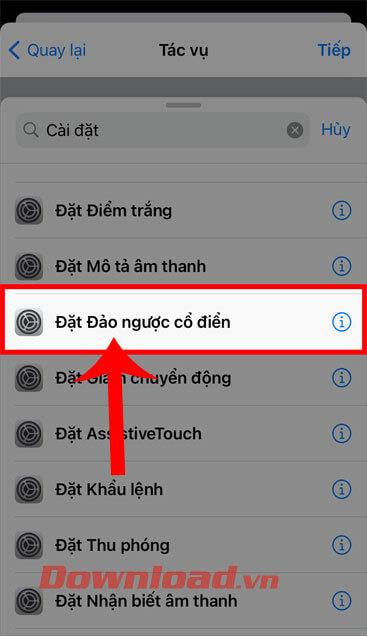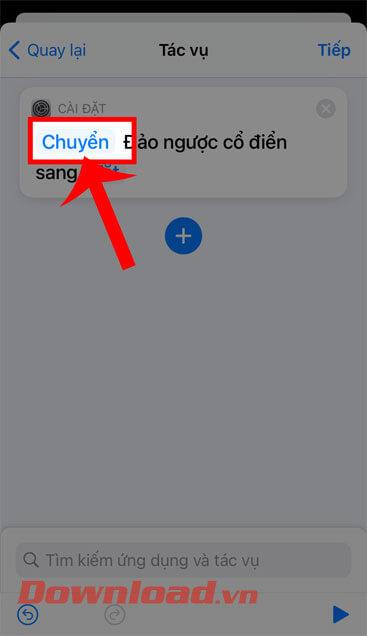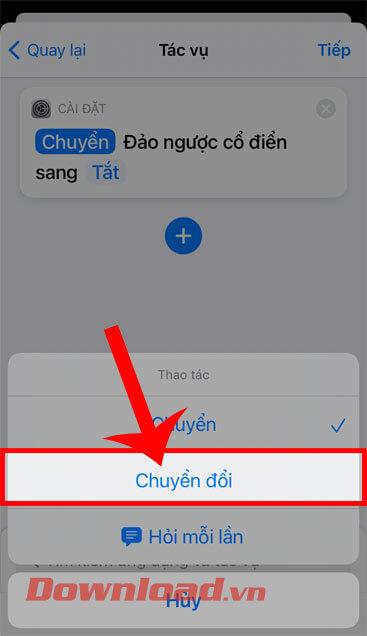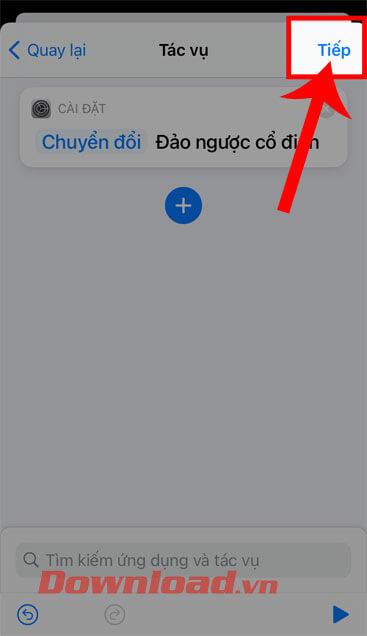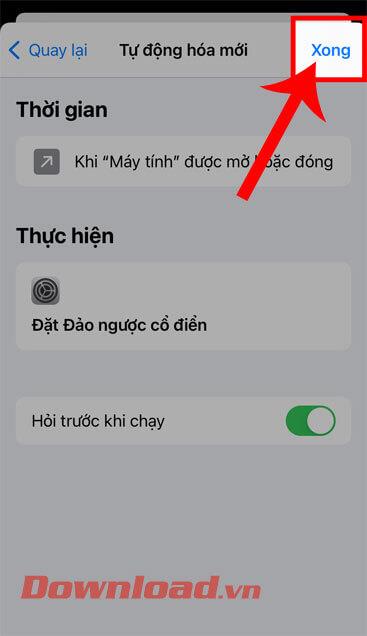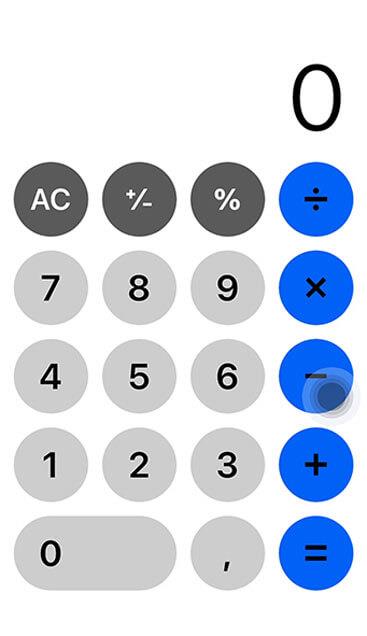Dacă sunteți o persoană care folosește în mod regulat aplicația Calculator pe iPhone pentru a funcționa, dar este prea plictisită de interfața sa întunecată. Doriți să schimbați culoarea aplicației Calculator de pe telefon, dar nu știți cum?
Din acest motiv, astăzi WebTech360 va introduce pașii pentru a schimba culoarea interfeței „Calculator” pe iPhone , simplu și ușor. Aici, vă invităm să urmăriți articolul.
Tutorial video pentru a schimba culoarea interfeței „Computer” de pe iPhone
Instrucțiuni pentru schimbarea culorii interfeței computerului pe iPhone
Pasul 1: În primul rând deschide aplicația Comenzi rapide pe telefon.
Pasul 2: la secțiunea Automatizare a aplicației, atingeți butonul Creați element de automatizare personal.
Pasul 3: Trageți ecranul în partea de jos, apoi faceți clic pe Aplicații.
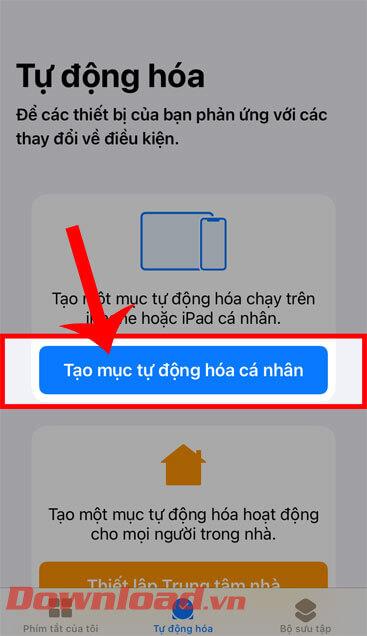
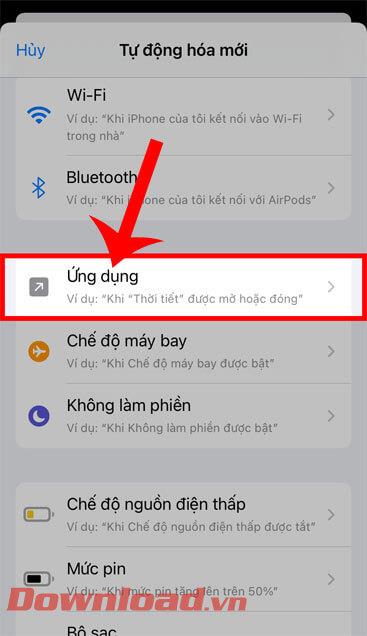
Pasul 4: În secțiunea Automatizare nouă , faceți clic pe butonul Selectare din secțiunea Aplicație.
Pasul 5: Căutați și selectați aplicația „Calculator”, apoi atingeți butonul Terminat.
Pasul 6: Setați modul automat Deschis și Închis , apoi faceți clic pe butonul Următor.
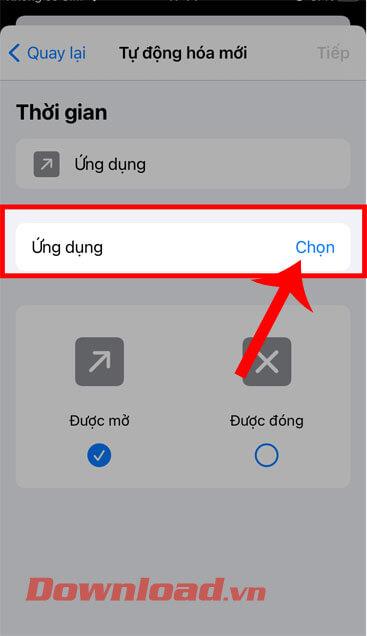
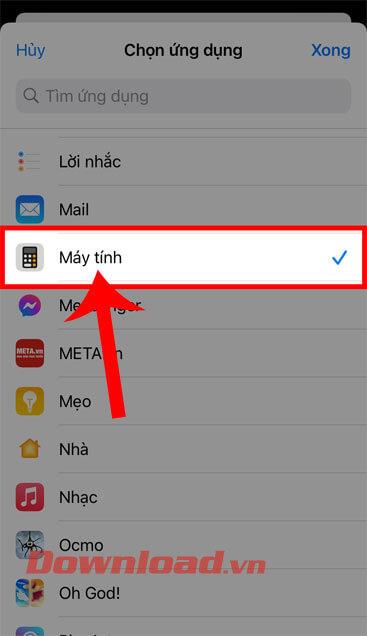
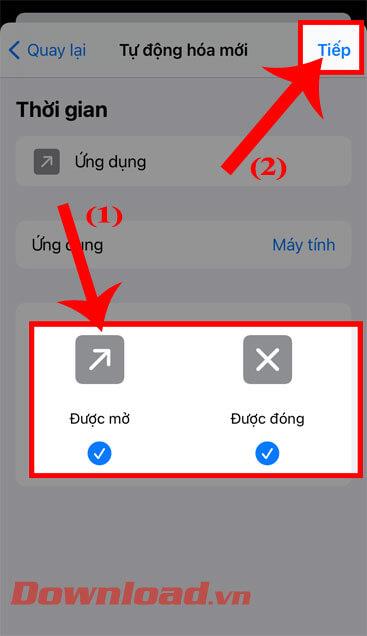
Pasul 7: Apoi, atingeți butonul Adăugare sarcină.
Pasul 8: Tastați cuvântul cheie „ Setări ” în caseta de căutare, apoi selectați acțiunea clasică Setare inversare.
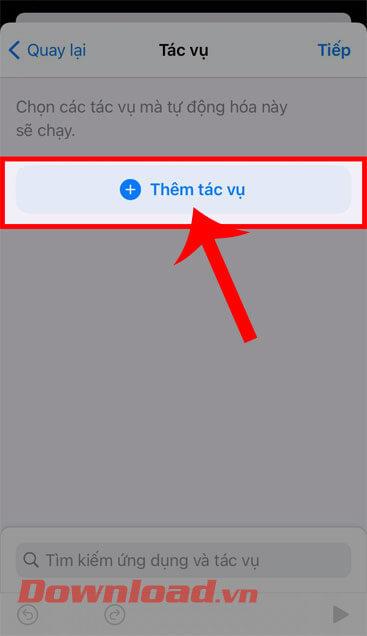
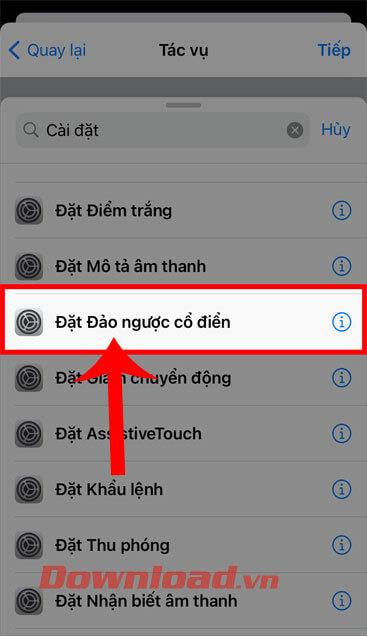
Pasul 9: În fereastra Acțiuni , faceți clic pe butonul Transfer.
Pasul 10: În partea de jos a ecranului când apare fereastra Acțiune , faceți clic pe Convertiți.
Pasul 11: Apoi atingeți butonul Următorul din colțul din dreapta sus al ecranului.
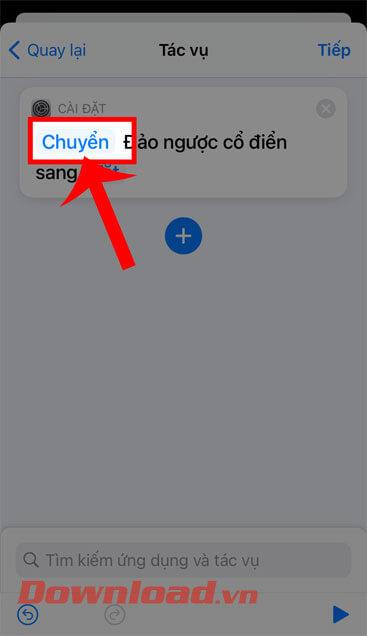
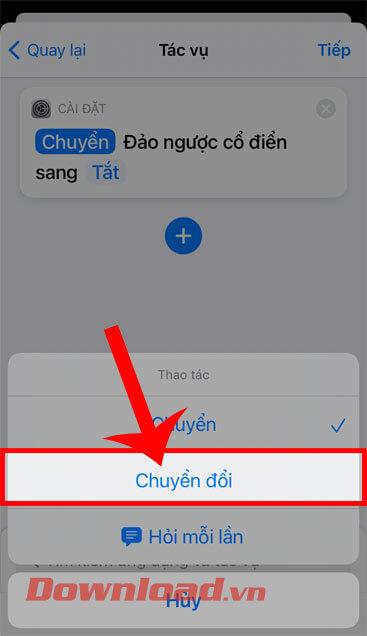
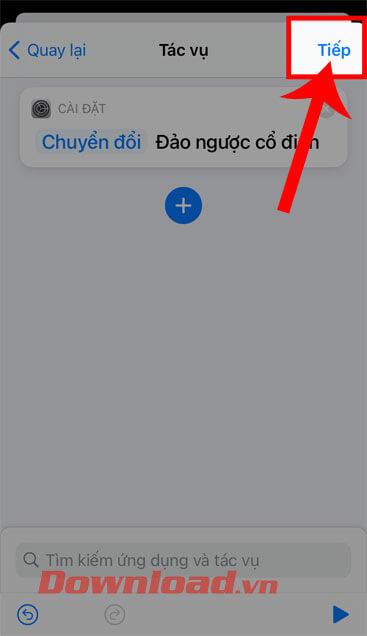
Pasul 12: Înapoi în noua fereastră de automatizare , atingeți butonul Terminat din colțul din dreapta sus al ecranului.
Pasul 13: În cele din urmă, deschideți aplicația Calculator de pe telefon, veți vedea că culoarea interfeței aplicației a fost modificată.
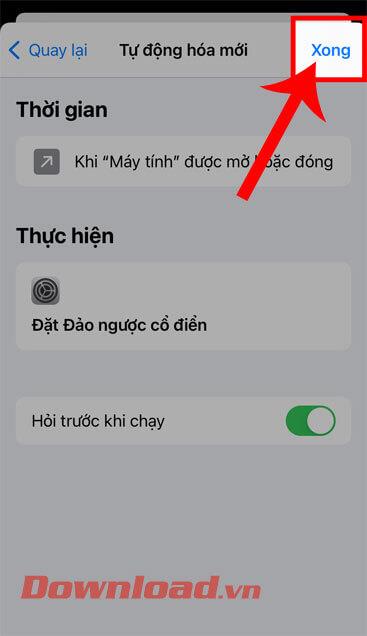
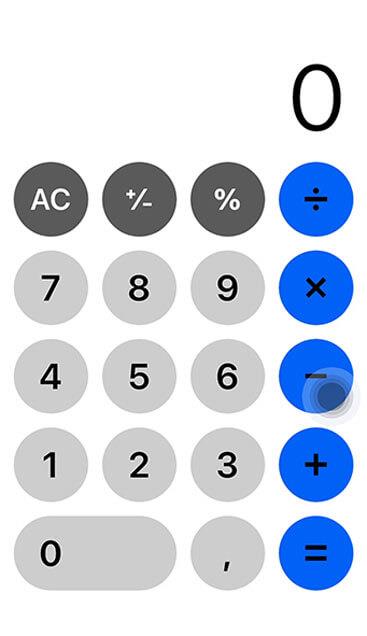
Vă doresc succes!